百度今天怎么了 今天百度出問題了
我們經(jīng)常上網(wǎng),很多人的上網(wǎng)首頁都是百度一下,你就知道,那么有時候有的網(wǎng)友就出現(xiàn)問題了,首頁也就是百度忽然打不開了,怎么辦,這個時候,我們就會搜索到百度今天怎么了,今天百度出問題了嗎?
我們下面來鑒別下什么問題。
1:如果測試下其他網(wǎng)站是否可以打開,如果163 ?騰訊等等都打不開,那么你的電腦網(wǎng)絡(luò)出現(xiàn)問題了,這個時候我們就需要檢查自己網(wǎng)絡(luò)問題。
2:百度采用了每個地區(qū)分節(jié)點CDN模式,一般不會出現(xiàn)打不開的情況。
無線網(wǎng)絡(luò),特別是無線局域網(wǎng)給我們的生活帶來了極大的方便,為我們提供了無處不在的、高帶寬的網(wǎng)絡(luò)服務(wù),但是,由于無線信道特有的性質(zhì),使得無線網(wǎng)絡(luò)連接具有不穩(wěn)定性,大大影響了服務(wù)質(zhì)量,本文將介紹一些常見的無線網(wǎng)絡(luò)故障及排除方法,來幫助用戶及時、有效地排除這些故障。
1.混合無線網(wǎng)絡(luò)經(jīng)常掉線
故障現(xiàn)象
使用Linksys WPC54G網(wǎng)卡和Linksys WRT54G AP構(gòu)建無線局域網(wǎng),它們使用的都是IEEE 802.11g協(xié)議,網(wǎng)絡(luò)中還存在少數(shù)802.11b網(wǎng)卡。當使用WRT54G進行54Mb/s連接時經(jīng)常掉線。
故障分析
從理論上說,IEEE 802.11g協(xié)議是向下兼容802.11b協(xié)議的,使用這兩種協(xié)議的設(shè)備可以同時連接至使用IEEE 802.11g協(xié)議的AP。但是,從實際經(jīng)驗來看,只要網(wǎng)絡(luò)中存在使用IEEE 802.11b協(xié)議的網(wǎng)卡,那麼整個網(wǎng)絡(luò)的連接速度就會降至11Mb/s(IEEE 802.11b協(xié)議的傳輸速度)。
故障解決
在混用IEEE 802.11b和IEEE 802.11g無線設(shè)備時,一定要把無線AP設(shè)置成混合(MIXED)模式,使用這種模式,就可以同時兼容IEEE 802.11b和802.11g兩種模式。
2.無線客戶端接收不到信號
故障現(xiàn)象
構(gòu)建無線局域網(wǎng)之后,發(fā)現(xiàn)客戶端接收不到無線AP的信號。無線網(wǎng)絡(luò)沒有信號
故障分析
導致出現(xiàn)該故障的原因可能有以下幾個:
(1)無線網(wǎng)卡距離無線AP或者無線路由器的距離太遠,超過了無線網(wǎng)絡(luò)的覆蓋范圍,在無線信號到達無線網(wǎng)卡時已經(jīng)非常微弱了,使得無線客戶端無法進行正常連接。
(2)無線AP或者無線路由器未加電或者沒有正常工作,導致無線客戶端根本無法進行連接。
(3)當無線客戶端距離無線AP較遠時,我們經(jīng)常使用定向天線技術(shù)來增強無線信號的傳播,如果定向天線的角度存在問題,也會導致無線客戶端無法正常連接。
(4)如果無線客戶端沒有正確設(shè)置網(wǎng)絡(luò)IP地址,就無法與無線AP進行通信。
(5)出于安全考慮,無線AP或者無線路由器會過濾一些MAC地址,如果網(wǎng)卡的MAC地址被過濾掉了,那麼也無法進行正常的網(wǎng)絡(luò)連接。
故障解決
可以採用以下方法進行解決:
(1)在無線客戶端安裝天線以增強接收能力。如果有很多客戶端都無法連接到無線AP,則在無線AP處安裝全向天線以增強發(fā)送能力。
(2)通過查看LED指示燈來檢查無線AP或者無線路由器是否正常工作,并使用筆記本電腦進行近距離測試。
(3)若無線客戶端使用了天線,則試著調(diào)整一下天線的方向,使其面向無線AP或者無線路由器的方向。
(4)為無線客戶端設(shè)置正確的IP地址。
(5)查看無線AP或者無線路由器的安全設(shè)置,將無線客戶端的MAC地址設(shè)置為可信任的MAC地址。
3.無線客戶端能夠正常接收信號但無法接入無線網(wǎng)絡(luò)
故障現(xiàn)象
無線網(wǎng)絡(luò)有信號連接不上
故障分析
無線網(wǎng)絡(luò)有信號為什么連接不上?導致該故障的原因可能有:
(1)無線AP或者無線路由器的IP地址已經(jīng)分配完畢。當無線客戶端設(shè)置成自動獲取IP地址時,就會因沒有可用的IP地址而無法接入無線網(wǎng)絡(luò)。
(2)無線網(wǎng)卡沒有設(shè)置正確的IP地址。當用戶採用手工設(shè)置IP地址時,如果所設(shè)置的IP地址和無線AP的IP地址不在同一個網(wǎng)段內(nèi),也將無法接入無線網(wǎng)絡(luò)。
故障解決
可以采取以下解決辦法:
(1)增加無線AP或者無線路由器的地址范圍。
(2)為無線網(wǎng)卡設(shè)置正確的IP地址,確保其和無線AP的IP地址在同一網(wǎng)段內(nèi)。
寬帶連接不上怎么辦?這里就為大家解答這個問題。
首先看一下本地連接,點屬性-常規(guī)-協(xié)議-雙擊,然后點擊自動獲取IP,再點確定。
具體步驟如下:
1)確保網(wǎng)絡(luò)電纜已連接
確保網(wǎng)絡(luò)電纜都連接到計算機和調(diào)制解調(diào)器。如果您的計算機連接到集線器或路由器,請確保把集線器或者路由器連到調(diào)制解調(diào)器的電纜上。
2)確保網(wǎng)絡(luò)適配器已啟用
①單擊“開始”,單擊“運行”,鍵入ncpa.cpl,然后單擊“確定”。
②右鍵單擊“本地連接”圖標。單擊“啟用”(如果該選項可用)。
3)重置調(diào)制解調(diào)器.jpg)
①將從計算機到調(diào)制解調(diào)器的電纜斷開連接。
②關(guān)閉調(diào)制解調(diào)器。如果調(diào)制解調(diào)器沒有電源開關(guān),請切斷調(diào)制解調(diào)器的電源。
③等待兩分鐘。
④打開調(diào)制解調(diào)器,然后連接從計算機到調(diào)制解調(diào)器的電纜。
4)使用設(shè)備管理器,先卸載、然后重新安裝調(diào)制解調(diào)器和驅(qū)動程序
在按照這些步驟操作之前,您可能必須從硬件制造商那里下載網(wǎng)絡(luò)適配器的最新驅(qū)動程序。
①單擊“開始”,單擊“運行”,鍵入sysdm.cpl,然后單擊“確定”。
②單擊“硬件”選項卡,單擊“設(shè)備管理器”,然后找到“網(wǎng)絡(luò)適配器”。
③展開“網(wǎng)絡(luò)適配器”,然后右鍵單擊網(wǎng)絡(luò)適配器的圖標。
④單擊“卸載”,然后單擊“確定”。在提示您刪除與此設(shè)備相關(guān)聯(lián)的文件的對話框中,單擊“是”。
⑤重新啟動計算機。或者,單擊“操作”,然后單擊“掃描檢測硬件改動”。
⑥如果Windows找到設(shè)備但是沒有識別它,您必須為網(wǎng)絡(luò)適配器安裝最新的驅(qū)動程序。
5)創(chuàng)建新的 DSL或電纜連接
①單擊“開始”,單擊“運行”,鍵入ncpa.cpl,然后單擊“確定”。
②單擊“網(wǎng)絡(luò)任務(wù)”下的“創(chuàng)建一個新的連接”。當向?qū)雍螅瑔螕簟跋乱徊健薄?/p>
③單擊“連接到 Internet”,然后單擊“下一步”。
④單擊“手動設(shè)置我的連接”,然后單擊“下一步”。
⑤選擇“用要求用戶名和密碼的寬帶連接來連接”,然后單擊“下一步”。
⑥執(zhí)行其余的步驟。使用 Internet 服務(wù)提供商 (ISP) 提供的連接信息完成該向?qū)АW⒁猓耗赡鼙仨毷褂媚?ISP 提供的軟件才能創(chuàng)建新的連接。
6)修復Winsock和TCP/IP
①單擊“開始”,單擊“運行”,鍵入 netsh winsock reset,然后按Enter鍵。
②當命令提示符窗口閃爍時,請重新啟動計算機。
7)臨時卸載第三方防火墻
某些第三方防火墻軟件(如 ZoneAlarm 和 Norton Personal 防火墻)在運行 Windows XP SP2 的計算機上可能導致 Internet 連接問題。您可能必須臨時卸載這些程序以測試計算機。要進行測試,僅禁用這些程序是不夠的。請確保您有 CD 或安裝文件以便可以稍后重新安裝這些程序。如果問題是由這些程序?qū)е碌模瑒t您可能必須與該程序的供應商聯(lián)系,以獲得關(guān)于設(shè)置該程序的幫助。
寬帶連接不上怎么辦,看了上面的介紹,詳細你大家自己已經(jīng)知道該怎么做了。
有的時候我們發(fā)現(xiàn)本地連接不見了,依然可以上網(wǎng),這個時候說明硬件是沒有問題的,那么為什么桌面上不顯示本地連接呢?多數(shù)原因是由于大家使用電腦不小心將本地連接設(shè)置成了隱藏,或者是病毒破壞導致本地連接顯示不正常了。
解決辦法:如果自己最近沒有設(shè)置過網(wǎng)絡(luò)連接,那么采用以下方法解決一般可以找到本地連接了,首先對電腦進行全盤掃描,看看是不是有病毒破壞本地連接,如果有病毒說明很可能是病毒破壞的,殺毒后依然不顯示再進入下一步。
找到”網(wǎng)上鄰居“(一般桌面上有,沒有的進入我的電腦里左側(cè)也有)--右鍵---選擇屬性,進入如下界面:
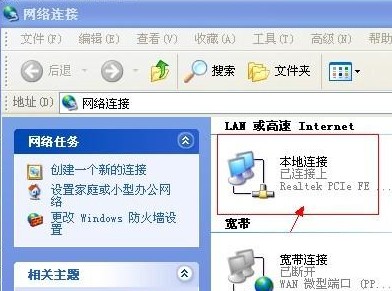
如果在網(wǎng)上鄰居的屬性里沒找到本地連接,那么多數(shù)情況是網(wǎng)卡沒連接好,或者驅(qū)動有問題,當然也可能是網(wǎng)卡出問題了,這些問題將在下面介紹。此時同樣的在本地連接上右鍵--選擇屬性--進入如下網(wǎng)絡(luò)設(shè)置界面:
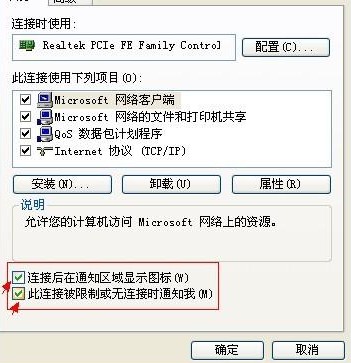
只要把以上2個√打上,之后點確定就可以在桌面由下角顯示本地連接了。這種情況是最常見的一種本地連接不見了的情況,多數(shù)只是設(shè)置沒設(shè)置好。
方法二:本地連接不見了 不能正常的連接網(wǎng)絡(luò)?本地連接受限制或無連接
如果本地連接不見了,并且不能上網(wǎng),那么首先跟上面一樣,找到”網(wǎng)上鄰居“(一般桌面上有,沒有的進入我的電腦里左側(cè)也有)--右鍵---選擇屬性,進入如下界面:
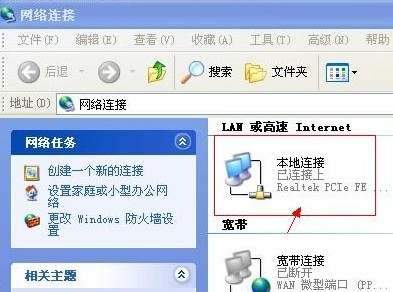
在本地連接上右鍵選擇“啟用”,因為有的時候不小心或病毒破壞將本地連接給禁用了。設(shè)置回來就好了。但有的時候會發(fā)現(xiàn)問題并不是以上2種,一種是在網(wǎng)上鄰居屬性里都找不到本地連接,那么這種情況多數(shù)是硬件問題或硬件接觸不量,解決辦法如下:
1、插拔一次網(wǎng)卡一次
如果是獨立網(wǎng)卡,本地連接的丟失多是因為網(wǎng)卡接觸不良造成,原因如主機受到震動或長時間不清理造成灰塵過多,而造成的硬件接觸不良。
解決方法:關(guān)機,拔掉主機后面的電源插頭(很重要),打開主機,去掉網(wǎng)卡上補丁的螺絲,將網(wǎng)卡小心拔掉。使用工具將主板灰塵清理干凈(最好用吹風機),特別將網(wǎng)卡的插槽吹干凈,將網(wǎng)卡的版面用干抹布擦干凈(必須是干的),然后用橡皮將金屬接觸片擦一遍。將網(wǎng)卡向原位置插好,插電,開機測試。如果正常發(fā)現(xiàn)本地連接圖標,則將機箱封好。
如果還是沒有本地連接,再試一次,如果還不行,很可能是網(wǎng)卡的問題,從新找一個或買一個網(wǎng)卡來測試。
2、查看設(shè)備管理器中查看本地連接設(shè)備狀態(tài)
右鍵“我的電腦”—“屬性”—“硬件”—“設(shè)備管理器”—看設(shè)備列表中“網(wǎng)絡(luò)適配器”一項中至少有一項,如下圖,如果這里空空如也,那說明系統(tǒng)沒有檢測到網(wǎng)卡,右鍵最上面的小電腦的圖標“掃描檢測硬件改動”,檢測一下,如果還是沒有那么是硬件的接觸問題或者網(wǎng)卡問題。



0 Comments.